Puedes crear tantos mundos nuevos como quieras en Minecraft. Cada mundo tiene su propio mapa que, si creas el mapa del juego, podrás verlo tú mismo. A los usuarios de Minecraft les gusta modificar casi todo lo que pueden. Crean máscaras, paquetes de texturas y mapas. Los mapas personalizados en Minecraft son básicamente mundos que los usuarios han creado completos con estructuras y otras cosas. Por ejemplo, puede encontrar un mapa que viene con un castillo. A continuación, le indicamos cómo puede instalar mapas en Minecraft UWP.
ALERTA DE SPOILER: Desplácese hacia abajo y vea el video tutorial al final de este artículo.
Hay dos versiones de Minecraft; la versión de escritorio basada en Java y la versión de la aplicación Microsoft Store UWP. Los mapas de la versión de Java no son compatibles con la versión de UWP y la mayoría de los mapas que puede descargar en línea están diseñados para la versión de Java. Antes de descargar un mapa, asegúrese de que sea compatible con la aplicación para UWP.
Mapas en Minecraft UWP
Busque un mapa compatible para la aplicación Minecraft UWP. Un mapa de la versión de Java no se cargará por completo.
Descarga el mapa. Se descargará como un archivo ZIP. Extraelo. En el Explorador de archivos, vaya a la siguiente ubicación. Reemplace ‘Su nombre de usuario’ con el nombre de su carpeta de usuario.
C:UsersYour User NameAppDataLocalPackagesMicrosoft.MinecraftUWP_8wekyb3d8bbweLocalStategamescom.mojangminecraftWorlds
Aquí, pega la carpeta del mapa extraída.
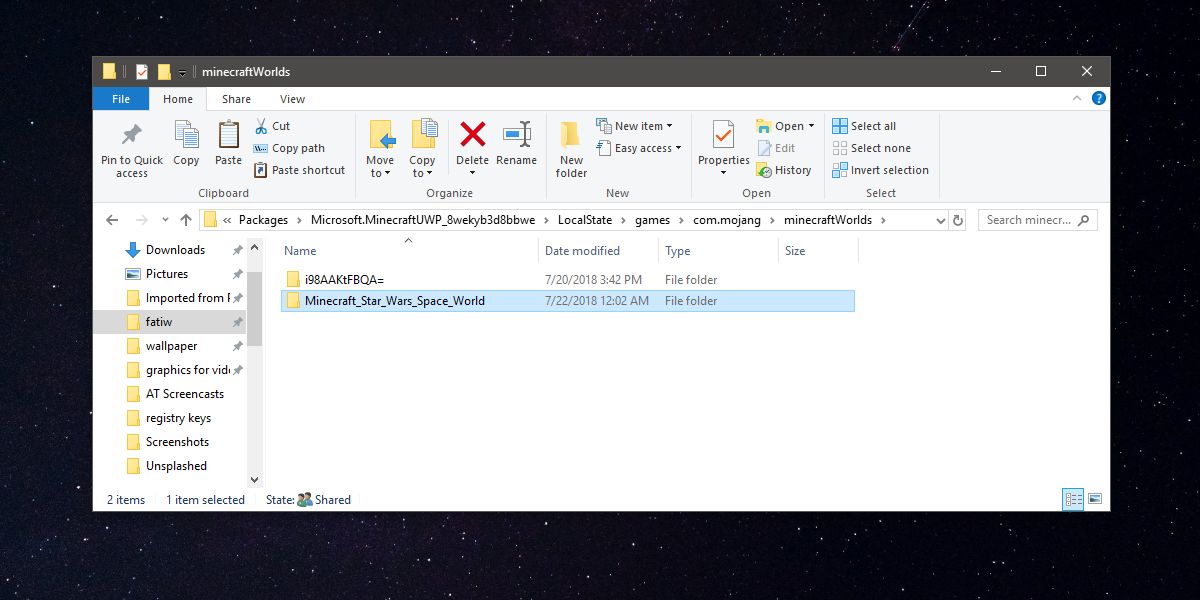
Abre Minecraft y haz clic en el botón Reproducir. Además de los mundos que ha creado usted mismo en el juego, verá el que acaba de pegar. Es posible que el nombre no aparezca correctamente, pero eso no es motivo de preocupación. Selecciona el mundo para jugar en él.
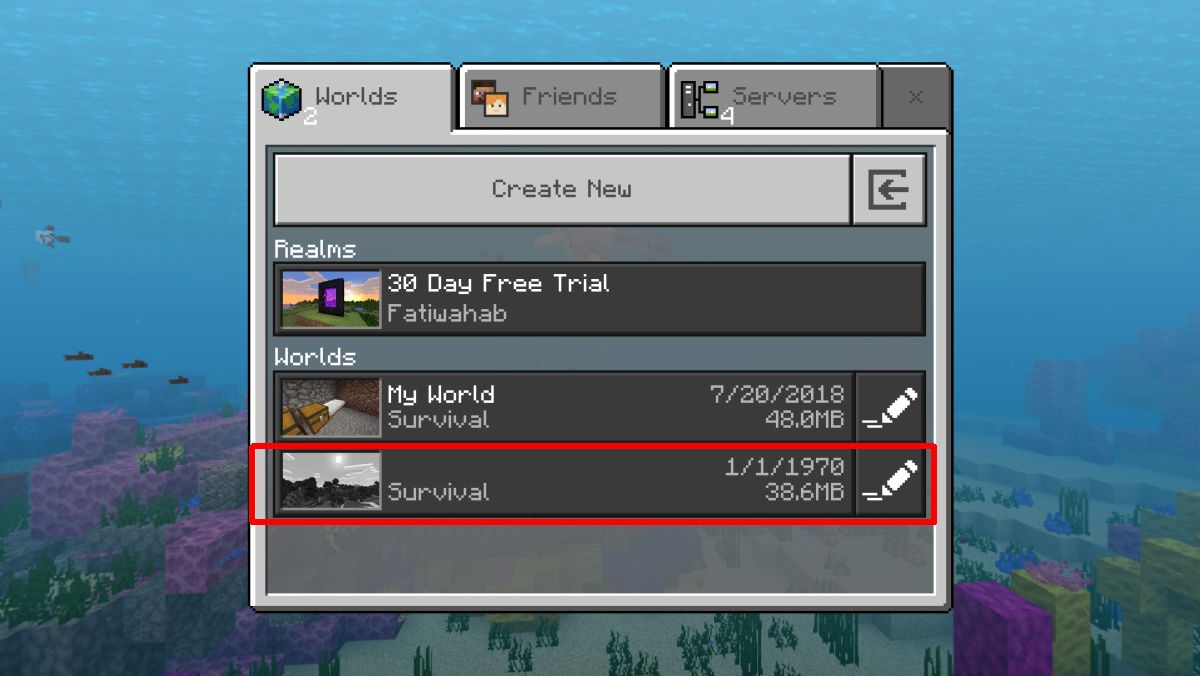
En la primera ejecución, es posible que el mapa tarde un poco en cargarse por completo; sin embargo, si después de unos minutos no se han cargado todos los bloques a tu alrededor, es muy probable que tu mapa no sea compatible con la aplicación UWP.
La única forma de encontrar un mapa compatible es mediante la búsqueda y prueba y error. Los creadores de mapas, y casi todos los que crean archivos de personalización para Minecraft, favorecen en gran medida la versión de Java, por lo que no tendrá muchas opciones.
Hasta el momento, no existe ninguna herramienta que pueda convertir un mundo Java en un mundo de aplicaciones para UWP. Esta es una de las principales razones por las que tanta gente sigue utilizando la versión de Java a pesar de que Java consume muchos recursos. Los jugadores han invertido un tiempo considerable en sus mundos personalizados, y empezar desde cero no es nada atractivo. Hay algunas herramientas en desarrollo que apuntan a llenar este vacío, pero son herramientas de terceros y no hay ETA sobre cuándo estarán disponibles.